Samsung Pay is een van de beste Google Pay-alternatieven die er zijn. Het wordt geleverd met de MST-technologie en stelt gebruikers in staat om via Samsung Pay te betalen bij oude terminals. Veeg eenvoudig omhoog vanaf het startscherm of vergrendelscherm, selecteer een kaart, authenticeer uzelf en betaal onderweg. Het probleem met de huidige methode is de algehele implementatie. Het omhoog vegen om Samsung Pay te openen verstoort het omhoog vegen navigatiegebaar in het Android-besturingssysteem.
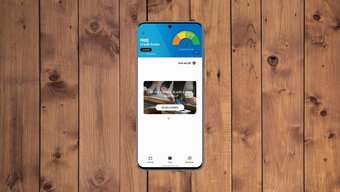
Wanneer gebruikers het veeggebaar proberen te gebruiken om naar huis te gaan of het multitasking-menu te openen, openen ze per ongeluk de Samsung Pay-interface. Dit is frustrerend, aangezien u het navigatiegebaar waarschijnlijk vaker zult gebruiken dan de Samsung Pay-app dagelijks.
De Samsung Pay-snelkoppeling via het omhoog vegen gebaar is er voor het gemak, zodat u niet hoeft te zoeken voor de app in de app-lade om de aankoop snel in de winkel af te rekenen.
Als u echter al geïnvesteerd bent in het Google Pay-ecosysteem, is Samsung Pay mogelijk een irrelevante add-on voor u. Lees verder om te leren hoe u Samsung Pay-veegbewegingen op Samsung Galaxy-telefoons uitschakelt en navigatiegebaren blijft gebruiken zoals bedoeld.
Schakel Samsung Pay Swipe Up-gebaar uit vanaf het startscherm
Met de onderstaande truc kun je Samsung Pay op je telefoon blijven gebruiken, maar het vervelende omhoog vegen van het startscherm en het vergrendelscherm uitschakelen.
Stap 1: Veeg omhoog vanaf de onderkant of gebruik het app-lademenu om de Samsung Pay-app te openen.
Stap 2: Tik op het hamburgermenu in de linkerbovenhoek en selecteer Instellingen.
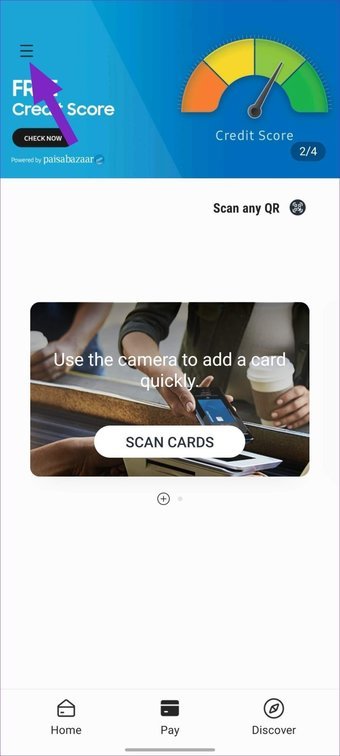
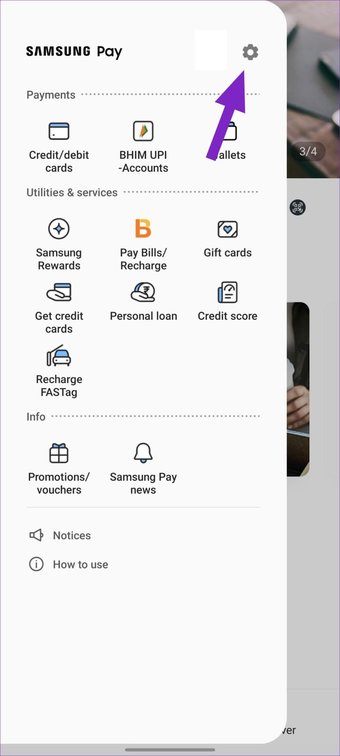
Stap 3: Selecteer Snelle toegang in het menu Betaling.
Stap 4: Schakel Samsung Pay-toegang uit vanaf het vergrendelscherm, startscherm en scherm uit.
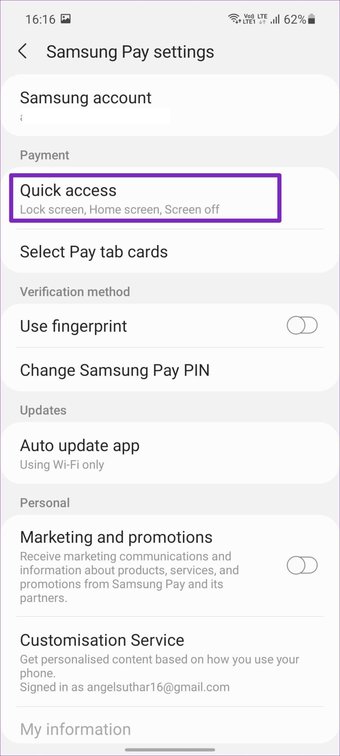
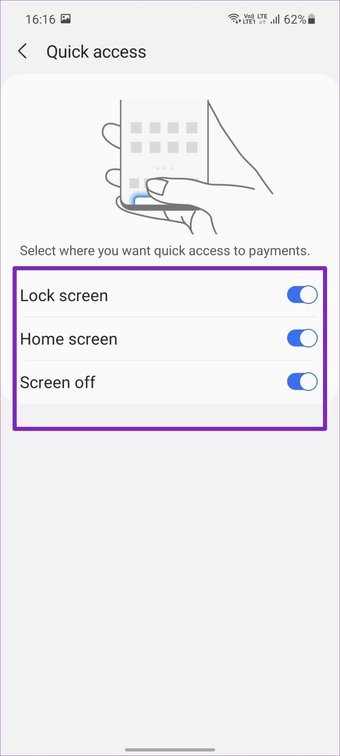
Dat is het. U hebt het veeggebaar van Samsung Pay op alle plaatsen op uw telefoon uitgeschakeld. Hierdoor verliest u ook de snelle toegang tot de service.
We raden u aan het app-pictogram op het startscherm te plaatsen voor gemakkelijke toegang tijdens de betaling.
Terug naar navigatieknoppen
Met deze truc kun je het omhoog vegen gebaar blijven gebruiken om de Samsung Pay-service, en het interfereert niet met navigatiegebaren. Doorloop de onderstaande stappen.
Stap 1: Open de app Instellingen op je Samsung Galaxy-telefoon.
Stap 2: Navigeer naar het menu Weergave.
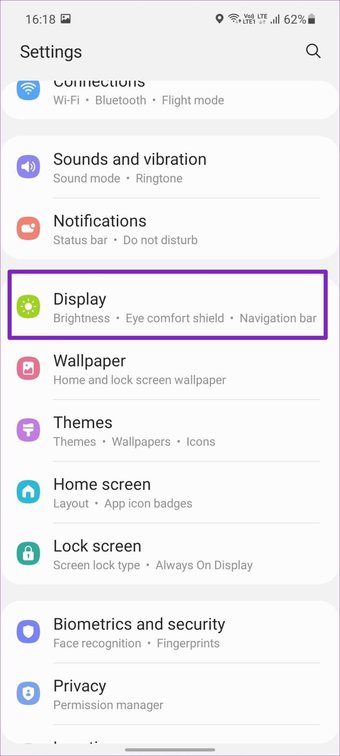
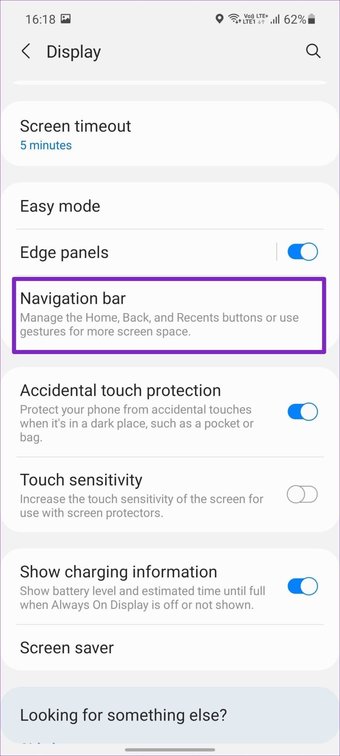
Stap 3: Tik op op de navigatiebalk.
Stap 4: Selecteer Knoppen onder het Navigatietype.


Vanaf nu kunt u navigatieknoppen gebruiken om door het besturingssysteem te navigeren en door te gaan met het omhoog vegen vanaf het startscherm en
Samsung Pay op Samsung Galaxy-telefoons verwijderen
Met de nieuwste Galaxy-telefoons kunnen gebruikers Samsung Pay helemaal van het apparaat verwijderen.
Er zijn een aantal redenen om dat te doen. U bent al geïnvesteerd in het Google Pay-ecosysteem en kiest alleen voor de service van Google om te betalen bij terminals. Een andere reden kan zijn dat uw lokale bank niet beschikbaar is op Samsung Pay.
Volg de onderstaande stappen om Samsung Pay van uw Galaxy-apparaat te verwijderen.
Stap 1: Lokaliseer de Samsung Pay-app in de app-lade.
Stap 2: Houd het app-pictogram lang ingedrukt en selecteer Verwijderen in het zwevende menu.
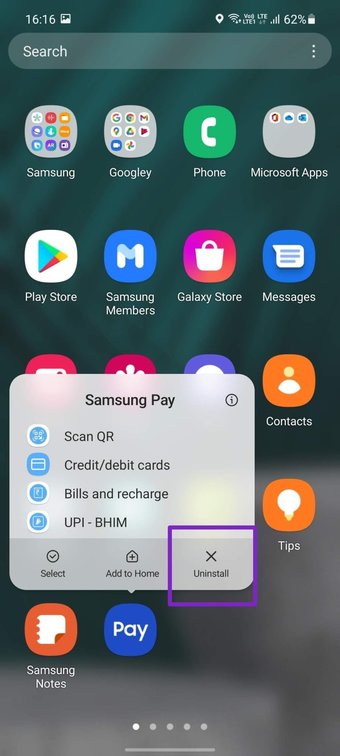
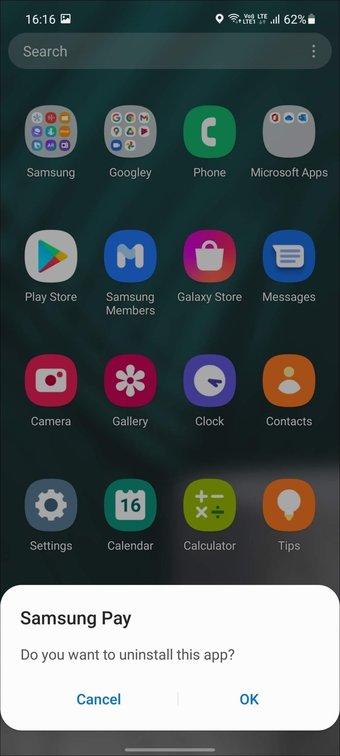
Stap 3: Bevestig uw beslissing en u bent klaar om te gaan zonder Samsung Pay op de Galaxy-telefoon.
Samsung Pay opnieuw installeren op Samsung Galaxy-telefoons
Stel dat uw lokale bank eindelijk ondersteuning voor Samsung Pay heeft toegevoegd en dat u, net als veel andere gebruikers, ook wilt profiteren van het verrukkelijke Samsung Rewards-programma met Samsung Pay.
Als je Samsung Pay eerder hebt verwijderd, is het tijd om het opnieuw te installeren. U kunt u echter niet zomaar naar de Google Play Store en download de app. Samsung distribueert Samsung Pay niet via de Google Play Store. U moet Galaxy Store gebruiken om Samsung Pay opnieuw te installeren. Lees verder om te zien hoe.
Stap 1: Zoek de Galaxy Store in het app-lademenu en open de app.
Stap 2: Tik op het zoekmenu bovenaan en zoek naar Samsung Pay.
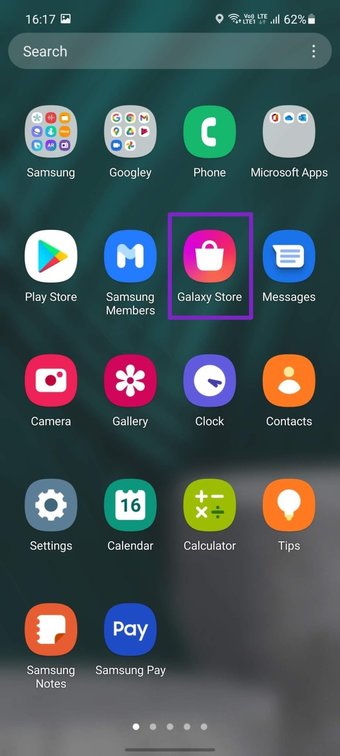
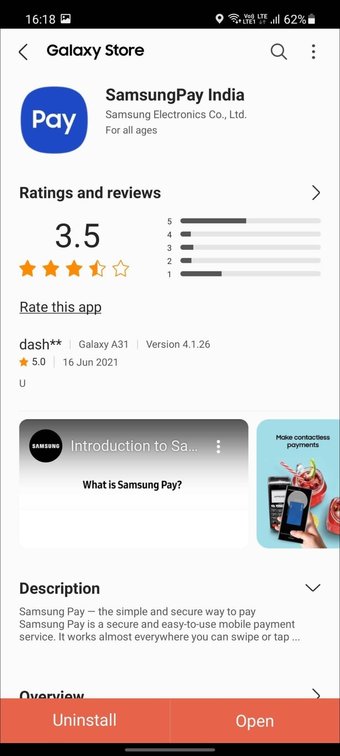
Stap 3: Installeer de app via het volgende menu.
Daarna een succesvolle installatie, kunt u bankkaarten instellen en de service gaan gebruiken. Terwijl je toch bezig bent, vergeet dan niet om het omhoog vegen uit te schakelen met behulp van de bovenstaande truc.
Samsung uitschakelen Betaalgebaar op Galaxy-telefoons
Met de bovenstaande trucs kun je de Samsung Pay-ervaring op je Galaxy-telefoon volledig aanpassen. Op basis van uw persoonlijke voorkeur kunt u het Samsung Pay-gebaar uitschakelen, de app verwijderen of de Samsung Pay-service blijven gebruiken met navigatieknoppen.
Hoe is uw ervaring met Samsung Pay tot nu toe? Geluid uit in de opmerkingen hieronder.
Volgende: Samsung biedt een alternatief voor de meeste Google-apps op Galaxy-telefoons. Lees de vergelijkingspost hieronder om alle verschillen tussen Samsung-en Google-apps te leren.
Het bovenstaande artikel kan gelieerde links bevatten die Guiding Tech helpen ondersteunen. Het tast onze redactionele integriteit echter niet aan. De inhoud blijft onbevooroordeeld en authentiek.
